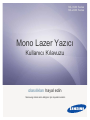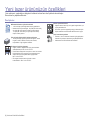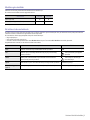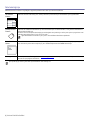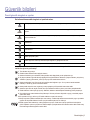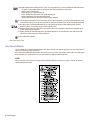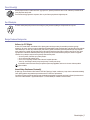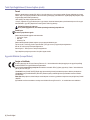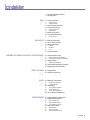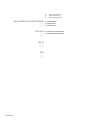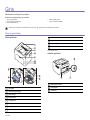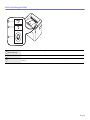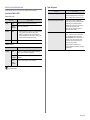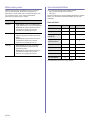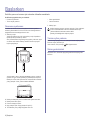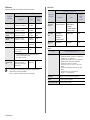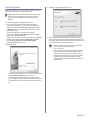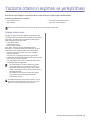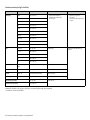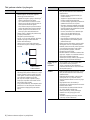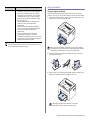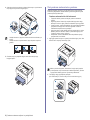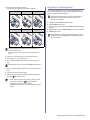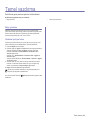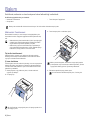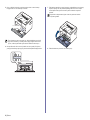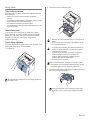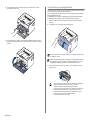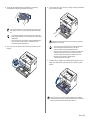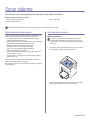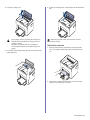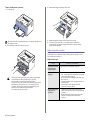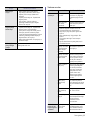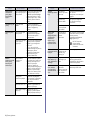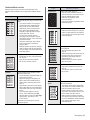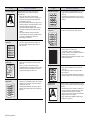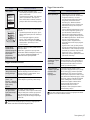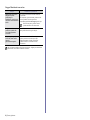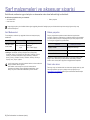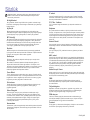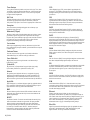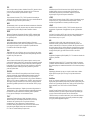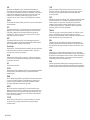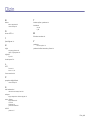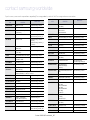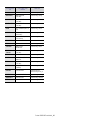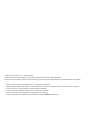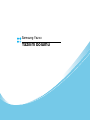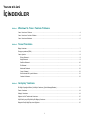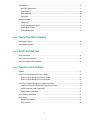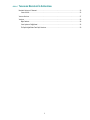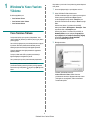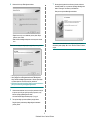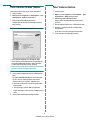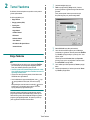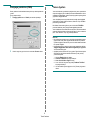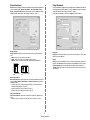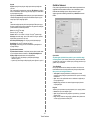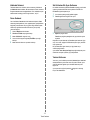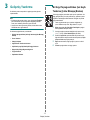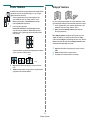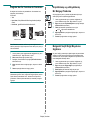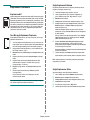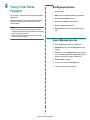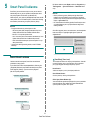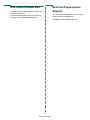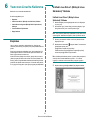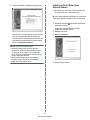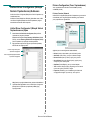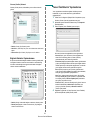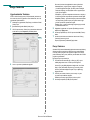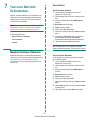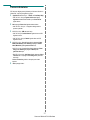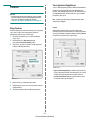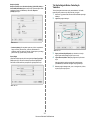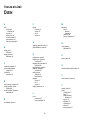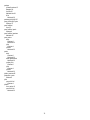HP Samsung ML-2240 Laser Printer series Kullanım kılavuzu
- Kategori
- Yazdır
- Tip
- Kullanım kılavuzu
Bu kılavuz aynı zamanda aşağıdakiler için de uygundur:

ML-1640 Series
ML-2240 Series
Mono Lazer Yazıcı
Kullanıcı Kılavuzu
olasılıkları hayal edin
Samsung ürünü satın aldığınız için teşekkür ederiz.

2_Yeni lazer ürününüzün özellikleri
Yeni lazer ürününüzün özellikleri
Yeni makineniz, yazdırdığınız belgelerin kalitesini artıran bazı özel işlevlerle donatılmıştır.
Bu makine ile yapabilecekleriniz:
Mükemmel kalitede ve yüksek hızda baskı
• 1.200 x 600 dpi çözünürlüğe kadar baskı yapabilirsiniz.
• Makineniz A4 boyutunda kağıdı, 16 syf/dk (ML-1640 serisi),
22 syf/dk (ML-2240 series) ve letter boyutunda kağıdı,
17 syf/dk (ML-1640 serisi), 23 syf/dk (ML-2240 serisi)
ulaşan hızlarda yazdırır.
Pek çok farklı türde basılabilir malzeme kullanma
• 150 sayfalık tepsi çeşitli boyutlarda düz kağıtları, antetli
kağıtları, zarfları, etiketleri, özel boyutlu ortamları,
kartpostalları ve ağır kağıtları destekler.
Profesyonel belgeler oluşturma
• Filigran yazdırma. Belgelerinizi “Gizli” gibi sözcüklerle
özelleştirebilirsiniz. Bkz. Yazılım Bölümü.
• Poster basma. Belgenizin her sayfasının metni ve resimleri
büyütülebilir ve kağıt yaprağı boyunca basılarak poster
oluşturmak üzere bu sayfalar birlikte yapı
ştırılabilir.
Bkz. Yazılım Bölümü.
•Düz kağıtta önceden basılmış formlar ve antet
kullanabilirsiniz. Bkz. Yazılım Bölümü.
Zaman ve paradan tasarruf
•Kağıttan tasarruf etmek için, tek yaprak kağıda birden çok
sayfa yazdırabilirsiniz.
• Bu makine, yazdırma yapmadığında güç tüketimini büyük
ölçüde azaltarak otomatik olarak elektrik tasarrufu yapar.
Çeşitli ortamlarda yazdırma
• Windows, Linux ve Macintosh sistemleri gibi çeşitli işletim
sistemleri ile yazdırma işlemlerinizi gerçekleştirebilirsiniz.
• Makinenizde bir USB arabirimi bulunmaktadır.
Özel işlevler

Yeni lazer ürününüzün özellikleri_3
Modellere göre özellikler
Makineniz tüm doküman gereksinimlerinizi desteklemek üzere tasarlanmıştır.
Bu makinenin temel özellikleri arasında aşağıdakiler bulunur:
( : Dahil)
Bu kullanıcı kılavuzu hakkında
Bu kullanıcı kılavuzu makine hakkında temel bilgiler sunar ve kullanım aşamalarını ayrıntılı olarak açıklar. Hem yeni kullanıcılar hem de profesyonel kullanıcılar
makinenin kurulması ve kullanılması ile ilgili olarak bu kı lavuza başvurabilir.
Bu kılavuzdaki bazı ifadeler aşağıdaki şekilde dönüşümlü olarak kullanılmıştır:
• Belge orijinaliyle aynı.
•Kağıt ortamla veya baskı ortamıyla aynı.
• Bu kullanım kılavuzundaki açıklamalar esas olarak ML-2240 Series’e dayanır. Bazı resimler ML-1640 Series’den farklılık gösterebilir.
Aşağ
ıdaki tabloda bu kılavuzda yer alan kullanım kuralları bulunmaktadır:
ÖZELLİKLER ML-1640 ML-2240
USB 2.0 Tam hızlı
Çift taraflı (2-taraflı) yazdırma (Manuel)
KULLANIM KURALI AÇIKLAMA ÖRNEK
Kalın Makinenin ekranındaki veya fiili baskılardaki metinler için kullanılır. Başlat
Not Makinenin işlevi ya da özelliği hakkında ilave bilgi veya ayrıntılı teknik bilgi
vermek için kullanılır.
Tarih biçimi ülkelere göre değişiklik
gösterebilir
Dikkat Makineyi olası mekanik hasardan veya bozulmadan koruma konusunda
kullanıcılara bilgi vermek için kullanılır.
Toner kartuşunun altındaki yeşil
kısma dokunmayın.
Dipnot Belirli kelimeler veya bir cümle hakkında daha ayrı ntılı bilgi vermek için kullanılır. a. dakikada sayfa sayısı
(Daha fazla bilgi için, bkz.
sayfa 1)
Daha ayrıntılı bilgi için kullanıcıları referans sayfasına yönlendirmek için kullanılır. (Daha fazla bilgi için, bkz. sayfa 1)

4_Yeni lazer ürününüzün özellikleri
Daha fazla bilgi için
Makinenizin kurulumu ve kullanımı ile ilgili bilgilere, aşağıdaki kaynaklardan basılı olarak veya ekrandan ulaşabilirsiniz.
Açık kaynaklı bilgi için Samsung web sitesini ziyaret edebilirsiniz: www.samsung.com.
Hızlı Kurulum
Kılavuzu
Makinenizin kurulumu hakkında bilgi verir, makineyi hazırlamak için bu kılavuzda yer alan talimatlara uymanız gerekmektedir.
Çevrimiçi Kullanım
Kılavuzu
Makinenizin tüm özelliklerini kullanabilmeniz için adım adım talimatlar içerir ve makinenizin bakımı, sorun giderimi ve aksesuarlarının
takılması hakkında bilgiler verir.
Bu kullanıcı kılavuzu, farklı işletim sistemlerinde yazıcı nızla belgelerin nasıl yazdırıldığı ve verilen yazılım yardımcı programların
ın nasıl
kullanıldığı hakkında bilgi veren bir Yazılım Bölümü de vardır.
Diğer dillerdeki kullanıcı kılavuzlarına yazıcı yazılımı CD’sindeki Manual klasöründen erişebilirsiniz.
Yazıcı Sürücüsü
Yardımı
Yazıcı sürücüsü özelliklerinin kullanımı hakkında yardım bilgileri ve yazdırma özelliklerinin ayarlanması ile ilgili yönergeler sağlar. Bir
yazıcı sürücüsünün yardım ekranına erişmek için, yazıcı özellikleri iletişim kutusundan Yardım üzerine tıklayın.
Samsung web sitesi Internet erişiminiz varsa,
Samsung web sitesi, www.samsungprinter.com adresinden yardım ve destek alabilir, yazıcı sürücüleri,
kılavuzları ve sipariş bilgilerini indirebilirsiniz.

Güvenlik bilgileri_5
Güvenlik bilgileri
Önemli güvenlik simgeleri ve uyarıları
Bu kullanım kılavuzundaki simgelerin ve işaretlerin anlamı:
Bu uyarı işaretleri, sizin ve başkalarının yaralanmasını önlemek içindir. Bunlara kesinlikle uyun. Bu bölümü okuduktan sonra, ileride
bakmak üzere güvenli bir yerde saklayın.
UYARI
Ciddi kişisel yaralanmalara veya ölüme neden olabilecek tehlikeler veya güvenli olmayan kullanım biçimleri.
DİKKAT
Ciddi olmayan kişisel yaralanmalara veya maddi hasara neden olabilecek tehlikeler veya güvenli olmayan kullanım
biçimleri.
DİKKAT
Makinenizi kullanırken yangın, patlama, elektrik çarpması veya kişisel yaralanma riskini azaltmak için, bu basit güvenlik
uyarılarına dikkat edin.
DENEMEYİN.
SÖKMEYİN.
DOKUNMAYIN.
Talimatlara kesinlikle uyun.
Elektrik fişini prizden çıkarın.
Elektrik çarpmasını önlemek için makinenin toprak bağlantısının yapıldığından emin olun.
Yardım için servis merkezini arayın.
1. Tüm talimatları okuyup anlayın.
2. Elektrikli cihazları kullanırken daima sağduyulu davranın.
3. Makinenin üzerindeki uyarı ve talimatlara, makineyle birlikte verilen kitapçıklarda yer alan açıklamalara uyun.
4. Bir çalıştırma talimatı bir güvenlik talimatıyla çelişkili görünürse güvenlik talimatını dikkate alın. Çalıştırma talimatını yanlış anlamış
olabilirsiniz. Çatışmayı çözemezseniz, yardım için satış veya servis temsilcinizle temas kurun.
5. Makineyi temizlemeden önce AC duvar prizi ve/veya telefon soketi bağlantısını ayırı n. Sıvı veya aerosol temizlik maddeleri
kullanmayın. Temizlik için yalnızca nemli bir bez kullanın.
6. Makineyi stabil olmayan bir araca, tezgaha veya masaya yerleştirmeyin. Düşerek ciddi hasara neden olabilir.
7.
Makineniz, hiçbir zaman bir radyatör, kalorifer, klima veya havalandırma kanalının yakınına ya da üzerine yerleştirilmemelidir.
8. Elektrik kablosunun üzerine hiçbir şey koymayın. Makinenizi, kablolarının etraftaki kişilerce basılabileceği yerlere yerleştirmeyin.
9. Duvar prizlerine veya uzatma kablolarına fazla yüklenmeyin. Bu durum performansı düşürebilir ve yangın ya da elektrik çarpması
riskine neden olabilir.
10. Ev hayvanlarının AC güç, telefon veya PC arabirim kablolarını ısırmasına izin vermeyin.
11. Kasaya veya kabin açıklıklarına kesinlikle hiçbir nesne sokmayın. Tehlikeli voltaj noktalarına temas ederek bir yangın veya elektrik
çarpması riski oluşturabilir. Makinenin üzerine veya içine kesinlikle hiçbir türden sıvı dökmeyin.
12. Elektrik çarpması riskini azaltmak için, makineyi parçalarına ayırmayın. Gerekli onarım işleri için yetkili bir servis teknisyenine
götürün. Kapakları
n açılması veya çıkarılması, tehlikeli voltajlara veya başka risklere maruz kalmanıza neden olabilir. Hatalı montaj,
birim kullanıldığında elektrik çarpmasına neden olabilir.

6_Güvenlik bilgileri
Lazer Güvenlik Bildirimi
Yazıcının, ABD’de Sınıf I (1) lazerli ürünlerle ilgili DHHS 21 CFR, bölüm 1 Alt bölüm J’nin şartlarına uygunluğunun yanı sıra, IEC 825 şartlarına
uygun bir Sınıf I lazerli ürün olduğu onaylanmıştır.
Sınıf I lazerli ürünler tehlikeli kabul edilmemektedir. Lazer sistemi ve yazıcı hiç bir insanın normal çalışma, kullanıcı bakımı veya tavsiye edilen
servis koşullarında Sınıf I’in üzerinde lazer ışınımına maruz kalmamasını sağlayacak şekilde tasarlanmıştır.
UYARI
Yazıcıyı, Lazer/Tarayıcı grubunun koruyucu kapağı çıkartılmış haldeyken çalıştırmayın veya bakımını yapmayın. Yansıyan ışın, görünmez
olsa bile gözlerinize zarar verebilir.
13. Aşağıdaki koşullarda makineyi telefon jakından, PC’den ve AC duvar prizinden ayırıp, servis için yetkili servis personeline başvurun:
• Güç kablosu, fiş veya bağlantı kablosunun herhangi bir bölümü hasar gördüğünde veya yıprandığında.
• Makinenin içine sıvı döküldüğünde.
• Makine yağmura veya suya maruz kaldığında.
• Makine, talimatlar izlenmesine rağmen doğru şekilde çalışmadığ
ında.
• Makine düşürüldüğünde veya kabin hasarlı göründüğünde.
• Makinenin performansında ani ve belirgin bir değişim meydana geldiğinde.
14. Yalnızca çalıştırma talimatlarında yer alan kumandaları ayarlayın. Diğer kumandaların uygun olmayan şekilde ayarlanması hasara
neden olabilir ve makineyi normal çalışır duruma getirmek için yetkili servis teknisyeninin yoğun bir çalışma yapmasını gerektirebilir.
15. Bu makineyi yıldırımlı fırtınalarda kullanmaktan kaçının. Yıldırımdan kaynaklı olarak bir uzaktan elektrik çarpması riski vardır.
Mümkünse, yıldırımlı fırtına sı
rasında AC güç ve telefon kablosunu çıkarın.
16. Sürekli olarak çok sayıda sayfa yazdırıyorsanız, çıkış tepsisinin yüzeyi sıcak hale gelebilir. Yüzeye dokunmamaya dikkat edin ve
özellikle çocukları yüzeyden uzak tutun.
17. Kullanım güvenliği için makinenizle birlikte verilen güç kablosu kullanılmalıdır. 110 V’luk makine ile 2 m’den daha uzun bir kablo
kullanıyorsanız, kablo 16 AWG
a
veya daha büyük olmalıdır.
18. BU TALİMATLARI SAKLAYIN.
a.AWG: American Wire Gauge

Güvenlik bilgileri_7
Ozon Güvenliği
Normal çalışma sırasında, bu makine ozon üretir. Açığa çıkan ozon, operatör için tehlike arz etmez. Ancak, makinenin iyi havalandırılan bir
yerde çalıştırılması tavsiye edilir.
Ozon hakkında ek bilgiye gereksinim duyarsanız, lütfen en yakın Samsung bayiinden bu bilgileri talep edin.
Geri Dönüşüm
Bu ürünün ambalaj materyalini çevre koruma sorumluluğunu yerine getirecek bir şekilde geri dönüşüme tabi tutun veya atın.
Radyo Frekansı Emisyonları
Kullanıcı için FCC Bilgileri
Bu cihaz, FCC Kuralları Bölüm 15’te belirtilen B Sınıfı dijital aygıtların tabi olduğu sınırlara göre test edilmiş ve bunlara uygunluğu
saptanmıştır. Bu sınırlar, cihaz konut ortamında kullanıldığında karşılaşılabilecek zararlı enterferansa karşı makul düzeyde koruma sağlamak
üzere tasarlanmıştır. Bu cihaz, radyo frekans enerjisi yaratır, kullanır, yayabilir ve talimatlara göre kurulup kullanılmazsa, radyo iletişimine
zararlı enterferansa yol açabilir. Bununla birlikte, herhangi bir kurulumda enterferans olmayacağının garantisi yoktur. Eğer bu cihaz, cihazı
açıp kapamanız sırasında fark edilebilecek şekilde radyo veya televizyon alımına zararlı enterferans yaratıyorsa, kullanıcının aşağıdaki
önlemlerin bir veya birkaçını deneyerek sorunu gidermeyi denemesi tavsiye edilir:
•Alıcı anteni yeniden yönlendirin veya yeniden yerleştirin.
•Alıcı ile cihaz arasındaki mesafeyi arttırın.
• Cihazı, alıcının bağlı olduğu devreden farklı bir devrenin üzerindeki prize takın.
•Yardım için, cihazı aldığınız temsilciye veya deneyimli radyo TV teknisyenine danışın.
Kanada Radyo Enterferansı Yönetmeliği
Bu dijital aygıt, Kanada Endüstri ve Bilim Dairesi’nin ICES-003 “Dijital Aygıt” başlıklı, enterferansa yol açan donanım standardında belirtildiği
üzere, dijital aygıtlardan radyo paraziti emisyonları bakımından Sınıf B sınırlarını aşmamaktadır.
Cet appareil numérique respecte les limites de bruits radioélectriques applicables aux appareils numériques de Classe B prescrites dans la
norme sur le matériel brouilleur: « Appareils Numériques », ICES-003 édictée par l’Industrie et Sciences Canada.
Uyumluluktan sorumlu üretici tarafından açık bir şekilde onaylanmamış değişiklikler, kullanıcının bu donanımı kullanma yetkisini
geçer-siz kılabilir.

8_Güvenlik bilgileri
Takılı Fişin Değiştirilmesi (Yalnızca İngiltere içindir)
Önemli
Makinenin şebeke kablosuna standart (BS 1363) bir 13 amp fiş takılmıştır ve 13 amp sigortaya sahiptir. Sigortayı değiştirirken veya kontrol
ederken, doğru 13 amp sigortayı takmalısınız. Bunun ardından, sigorta kapağını yerine takmalısınız. Sigorta kapağını kaybettiyseniz, başka
bir sigorta kapağı bulana kadar fişi kullanmayın.
Lütfen makineyi satın aldığınız kişilerle temas kurun.
13 amp fiş, İngiltere’de en yaygın kullanılan tiptir ve uygun olmalıdır. Ancak bazı binalarda (daha çok eski olanlarında) normal 13 amp priz
bulunmamaktadır. Uygun bir fiş adaptörü satın almanız gerekir. Döküm fişi çıkarmayın.
Önemli uyarı:
Bu makineyi topraklamanız gerekir.
Şebeke kablosundaki teller aşağıdaki renk kodlarındadır:
•Yeşil ve Sarı: Toprak
•Mavi: Nötr
• Kahverengi: Faz
Şebeke kablosundaki teller fişinizdeki renklere uymuyorsa aşağıda belirtilenleri yapın:
Yeşil ve sarı teli “E” harfli veya güvenlik “Toprak sembollü” ya da yeşil ve sarı veya yeşil renkli pime bağlamalısınız.
Mavi teli, “N” harfli veya siyah renkli pime bağlamalısınız.
Kahverengi teli, “L” harfli veya kırmızı renkli pime bağlamalısınız.
Fişte, adaptörde veya dağıtım panosunda 13 amp’lik bir sigorta olmalıdır.
Uygunluk Bildirimi (Avrupa Ülkeleri)
Onaylar ve Sertifikalar
Bu ürüne yapıştırılmış olan CE işareti, Samsung Electronics Co., Ltd’nin belirtilen tarihler itibariyle aşağıda yer alan geçerli Avrupa Birliği
Direktifleri 93/68 EEC ile Uygunluk Bildirimini simgelemektedir:
Uygunluk bildirimi www.samsung.com/printer web sitesinden incelenebilir. EuDoC’yi gözden geçirmek için, Destek > İndirme Merkezi’ne
gidin ve yazıcınızın adını girin.
1 Ocak 1995: Konsey Direktifi 73/23/EEC Düşük voltajlı donanımlarla ilgili olarak üye devletlerin kanunlarının birbirine yakınlaştırılması.
1 Ocak 1996: Konsey Direktifi 89/336/EEC (92/31/EEC) Elektromanyetik uyumlulukla ilgili olarak Üye Devletlerin kanunlarının birbirine
yakınlaştırılması.
9 Mart 1999: Radyo ekipmanı, telekomünikasyon terminal ekipmanı ve bunların uygunluklarının karşılıklı tanınmas
ıyla ilgili Konsey Direktifi
1999/5/EC.
İlgili Direktifleri ve referans standartlarını tanımlayan tam bir bildirimi Samsung Electronics Co., Ltd. temsilcinizden temin edebilirsiniz.
Dökümlü fişi keserseniz, hemen atın.
Bu fişi tekrar bağlayamazsınız; aksi takdirde prize taktığınızda elektriğe kapılabilirsiniz.

İçindekiler_9
İçindekiler
2 Yeni lazer ürününüzün özellikleri
5 Güvenlik bilgileri
GIRIŞ
11
11 Yazıcıya genel bakış
11 Önden görünüm
11 Arkadan görünüm
12 Kontrol paneline genel bakış
13 Kontrol panelini tanıma
13 Çevrimiçi/Hata LED'i
13 İptal düğmesi
14 Birlikte verilen yazılım
14 Yazıcı Sürücüsü Özellikleri
14 Yazıcı sürücüsü
BAŞLARKEN
15
15 Donanımın ayarlanması
15 Tanıtım sayfası yazdırma
15 Sistem gereksinimleri
16 Windows
16 Macintosh
16 Linux
17 Yazılımın kurulması
YAZDIRMA ORTAMININ SEÇILMESI VE YERLEŞTIRILMESI
18
18 Yazdırma ortamını seçme
19 Yazdırma ortamıyla ilgili özellikler
20 Özel yazdırma ortamları için yönergeler
21 Kağıt yerleştirme
21 Tepsiye kağıt yerleştirme
22 Özel yazdırma malzemelerine yazdırma
23 Kağıt boyutu ve türünü ayarlama
TEMEL YAZDIRMA
24
24 Belge yazdırma
24 Yazdırma işini iptal etme
BAKIM
25
25 Makinenizin Temizlenmesi
25 Dış tarafın temizlenmesi
25 İç kısmı temizleme
27 Kartuş bakı mı
27 Toner kartuşunu saklama
27 Tahmini kartuş ömrü
27 Tonerin tekrar dağıtılması
28 Toner Kartuşunun Değiştirilmesi
SORUN GIDERME
30
30 Kağıt sıkışmalarını önleme ipuçları
30 Kağıt sıkışmalarını giderme
30 Kağıt çıkış alanında
31 Kağıt besleme alanında
32 Toner kartuşunun çevresi
32 Diğer sorunları çözme
32 Kağıt besleme
33 Yazdırma sorunları
35 Yazdırma kalitesi sorunları
İçindekiler

11_Giriş
Giriş
Makinenizin ana bileşenleri şunlardır:
Bu bölümde aşağıdaki konular yer almaktadır:
•Yazıcıya genel bakış
• Kontrol paneline genel bakış
• Kontrol panelini tanıma
• Birlikte verilen yazılım
•Yazıcı Sürücüsü Özellikleri
Yazıcıya genel bakış
Önden görünüm
Arkadan görünüm
Makineye ait resimlerde ML-2240 serisi temel alınmıştır. ML-1640 serisinin elle besleme tepsisi yoktur.
1
Üst Kapak
2
Çıkış tepsisi (yüz aşağı)
3
Çıkış Desteği
4
Kontrol Paneli
5
Ön kapak kolu
6
Ön Kapak
7
Kağıt giriş tepsisi
8
Toner kartuşu
9
Elle besleme tepsisi
a
10
Arka kılavuzlar
11
Kağıt kapağı
a
12
Yan kılavuzlar
a.Yalnızca ML-2240.
1
USB bağlantı noktası
2
Güç düğmesi
3
Elektrik fişi

Giriş_12
Kontrol paneline genel bakış
1
Çevrimiçi/Hata LED'i
(Status LED ışığı)
Makinenizin durumunu gösterir. (Daha fazla bilgi için, bkz. “Kontrol panelini tanıma” sayfa13.)
2
Toner LED’i Toner kartuşunun durumunu gösterir.(Daha fazla bilgi için, bkz. “Kontrol panelini tanıma” sayfa13.)
3
İptal Herhangi bir anda bir işlemi durdurur ve daha pek çok fonksiyona sahiptir. (Daha fazla bilgi için, bkz. “Kontrol panelini tanıma”
sayfa 13.)

Giriş_13
Kontrol panelini tanıma
Durum renkleri ve toner LED’i yazıcının geçerli durumunu belirtir.
Çevrimiçi/Hata LED'i
(Status LED ışığı)
Toner LED'i
İptal düğmesi
DURUM AÇIKLAMA
Yeşil Açık Makine ısınıyor veya veri almaya hazır.
Yanıp
Sönüyor
Yazıcı veri yazdırıyor.
Kırmızı Açık • Makine, kapak açık, kağıt yok, yükleyici hatası
veya geçersiz hata gibi bir hata veriyor.
• Makine LSU hatası veya fuser hatası gibi
bakım gerektiren bir hata veriyor. Satış ya da
teknik servis temsilcinize başvurun.
Turuncu Açık Makinede kağıt sıkışma hatası var.
DURUM AÇIKLAMA
Kırmızı Açık Toner bitti, makine yazdırma işlemini durdura-
caktır. Toner kartuşunu değiştirin.
Yanıp
Sönüyor
Toner seviyesi düşük, yakın bir zamanda toneri
değiştirin.
Hızlı
yanıp
sönüyor
Toner kutusu boşaldı, toneri değiştirin.
Tüm yazdırma hataları Smart Panel program penceresinde
görüntülenecektir.
DURUM AÇIKLAMA
Tanıtım sayfası yazdırma Hazır modunda, durum LED’i yanıp
sönmeye başlayana dek bu düğmeye
basın ve basılı tutun ardından bırakın.
Yazdırma İşinin İptal Edilmesi Yazdırma sırasında bu düğmeye
basın. Kırmızı LED, yazdırma işi hem
makineden hem de bilgisayardan
silindiğinde yanıp söner ve ardından
makine hazır moduna geçer.
Yazdırma işinin boyutuna göre bu
işlem biraz süre alabilir.
Elle yazdırma Yazdırma sırasında bu düğmeye
basın. Yazdırılan iş hem makineden
hem de bilgisayardan silindiğinde
Çevrimiçi/Hata LED’i yanıp söner ve
ardından hazır moduna geri döner.
Yazdırma işinin boyutuna göre bu
işlem biraz süre alabilir.
Manuel Besleme modunda, bu
düğmeye basarak yazdırma işini iptal
edemezsiniz.

14_Giriş
Birlikte verilen yazılım
Makinenizi kurup bilgisayarınıza bağladıktan sonra, yazıcı ve tarayıcı
yazılımını yüklemeniz gerekir. Bir Windows veya Macintosh OS
kullanıcısıysanız, yazılımı birlikte verilen CD'yi kullanarak yükleyin ve bir
Linux OS kullanıcısıysanız, yazılımı Samsung web sitesinden
(www.samsung.com/printer) indirin ve yükleyin.
Yazıcı Sürücüsü Özellikleri
Yazıcı sürücüleriniz aşağıdaki standart özellikleri destekler:
•Kağıt yönü, ebadı, kaynağı ve ortam türü seçimi
• Kopya sayısı
Bunlara ek olarak birçok özel yazdırma özelliğini kullanabilirsiniz. Aşağıdaki
tabloda, yazıcı sürücülerinizin desteklediği özelliklerin genel bir listesi
verilmektedir:
Yazıcı sürücüsü
OS İÇİNDEKİLER
Windows • Yazıcı sürücüsü: Yazıcınızın özelliklerinden tam
olarak yararlanmak için bu sürücüyü kullanabilirsiniz.
• Smart Panel: Bu program makinenizin durumunu
görüntülemenizi mümkün kılar ve yazdırma
esnasında sorun yaşandığında sizi uyarır.
Linux • Yazıcı sürücüsü: Bu sürücüyü makinenizi Linux
bilgisayarında çalıştırmak ve belge yazdırmak için
kullanın.
• Smart Panel: Bu program makinenizin durumunu
görüntülemenizi mümkün kılar ve yazdırma
esnasında sorun yaşandığında sizi uyarır.
Macintosh • Yazıcı sürücüsü: Bu sürücüyü, makinenizi bir
Macintosh bilgisayardan çalı ştırmak ve belge
yazdırmak için kullanın.
• Smart Panel: Bu program makinenizin durumunu
görüntülemenizi mümkün kılar ve yazdırma
esnasında sorun yaşandığında sizi uyarır.
ÖZELLİK WINDOWS LINUX MACINTOSH
Makine kalite seçeneği OO O
Poster yazdırma OX X
Her yaprağa birden çok
sayfa (N-üst)
O O (2,4) O
Sayfaya
sığdırarak yazdırma
OX
O
a
a.Bu özellik sadece MAC OS X 10.4~10.6’i destekler.
Ölçekli yazdırma OX O
Filigran OX X
Yerleşim OX X
Toner Tasarrufu OX O
Çift Taraflı (Manuel) OX X

15_Başlarken
Başlarken
Bu bölüm yazıcınızı kurmanız için adım adım talimatlar sunmaktadır.
Bu bölümde aşağıdaki konular yer almaktadır:
• Donanımın ayarlanması
•Tanıtım sayfası yazdırma
• Sistem gereksinimleri
•Yazılımın kurulması
Donanımın ayarlanması
Bu bölüm, Hızlı Kurulum Kılavuzunda açıklanan donanımı ayarlama
adımlarını göstermektedir. Hızlı Kurulum Kılavuzunu okuduğunuzdan ve
aşağıdaki adımları tamamladığınızdan emin olun.
1. Sabit bir yer seçin.
Yeterli hava dolaşımı olan, düz ve dengeli bir yer seçin. Kapakları ve
tepsileri açmak için fazladan yer bırakın.
Alan iyi havalandırılmalı, doğrudan güneş ışığından ya da sıcak, soğuk
ve nemden uzak olmalıdır. Makineyi masanızın kenarına çok yakın
biçimde yerleştirmeyin.
Yazdırma işlemi 1.000 m. altındaki yüksekliklere uygundur. Yazdırma
ayarlarını en uygun duruma getirmek için yükseklik ayarına başvurun.
Makineyi 2 mm’den fazla oynamasına izin vermeyecek düz ve sabit bir
yüzeye yerleştirin. Yoksa, yazdırma kalitesi etkilenebilir.
2. Makineyi ambalajından çıkarın ve birlikte verilen öğeleri kontrol edin.
3. Makineyi saran bandı çıkarın.
4. Dört toner kartuşunu da takın.
5. Kağıt yerleştirin. (Bkz. “Kağıt yerleştirme” sayfa 21.)
6. Tüm kabloların yazıcıya bağlı olduğundan emin olun.
7. Makineyi açın.
Tanıtım sayfası yazdırma
Makinenin doğru çalıştığından emin olmak için bir tanıtım sayfası yazdırın.
Bir tanıtım sayfası yazdırmak için:
Hazır modunda, 2 saniye süreyle İptal düğmesine basın.
Sistem gereksinimleri
Başlamadan önce, sisteminizin aşağıdaki gereksinimleri karşıladığından
emin olun:
Makineyi taşırken yatırmayın veya ters çevirmeyin. Yoksa, makinenin
iç kısmı tonerle kirlenebilir ve bu durum makinede hasara veya
yazdırma kalitesinin bozulmasına neden olabilir.
Şebeke gücü kesildiğinde bu ekipman çalı şmaz.

16_Başlarken
Windows
Makineniz aşağıdaki Windows işletim sistemlerini destekler.
Macintosh
Linux
İŞLETİM
SİSTEMİ
GEREKSİNİM (ÖNERİLEN)
İŞLEMCİ RAM
BOŞ SABİT
DİSK
ALANI
Windows 2000 Pentium II 400 MHz
(Pentium III 933 MHz)
64 MB
(256 MB)
300 MB
Windows XP Pentium III 933 MHz
(Pentium IV 1 GHz)
128 MB
(256 MB)
1 GB
Windows 2003
Server
Pentium III 933 MHz
(Pentium IV 1 GHz)
128 MB
(512 MB)
1,25 GB ila
2GB
Windows 2008
Server
Pentium IV 1 GHz
(Pentium IV 2 GHz)
512 MB
(2048 MB)
10 GB
Windows Vista Pentium IV 3 GHz 512 MB
(1.024 MB)
15 GB
Windows 7 Pentium IV 1 GHz 32-bit
veya 64-bit işlemci veya
daha yükseği
1 GB
(2 GB)
16 GB
• 128 MB bellekli DirectX 9 grafik desteği (Aero
temasını etkinleştirmek için).
• DVD-R/W Sürücüsü
Windows
Server 2008
R2
Pentium IV 1 GHz (x86)
veya 1,4 GHz (x64)
işlemciler (2 GHz veya
daha hızlısı)
512 MB
(2048 MB)
10 GB
• Internet Explorer 5.0 veya daha yükseği tüm Windows işletim
sistemleri için minimum gerekliliktir.
•Yazılımı, yönetici hakkı olan kullanıcılar yükleyebilir.
İŞLETİM
SİSTEMİ
GEREKSİNİM (ÖNERİLEN)
İŞLEMCİ RAM
BOŞ
SABİT
DİSK
ALANI
Mac OS X
10.4 veya
öncesi
•Intel işlemci
• Power PC G4 / G5
• 128 MB, PowerPC
tabanlı Mac için
(512 MB)
• 512 MB, Intel tabanlı
Mac için (1 GB))
1 GB
Mac OS X
10.5
•Intel işlemci
• 867 MHz veya
daha hızlı
PowerPC G4/G5
512 MB (1 GB)
1 GB
Mac OS X
10.6
•Intel işlemci
1 GB (2 GB)
1 GB
ÖĞE GEREKSİNİM (ÖNERİLEN)
İşletim sistemi • RedHat 8.0, 9.0 (32 bit)
• RedHat Enterprise Linux WS 4, 5 (32/64 bit)
• Fedora Core 1~7 (32/64 bit)
• Mandrake 9.2 (32 bit), 10.0, 10.1 (32/64 bit)
• Mandriva 2005, 2006, 2007 (32/64 bit)
• SuSE Linux 8.2, 9.0, 9.1 (32 bit)
• SuSE Linux 9.2, 9.3, 10.0, 10.1, 10.2 (32/
64 bit)
• SuSE Linux Enterprise Desktop 9, 10 (32/
64 bit)
• Ubuntu 6.06, 6.10, 7.04 (32/64 bit)
• Debian 3.1, 4.0 (32/64 bit)
İŞLEMCİ Pentium IV 2.4 GHz veya daha yüksek
RAM 512 MB veya daha yüksek
Boş sabit disk alanı 1 GB veya daha yüksek

Başlarken_17
Yazılımın kurulması
Yazdırma için makine yazılımını kurmanız gerekir. Yazılım; sürücüleri,
uygulamaları ve diğer kullanıcı dostu programları içerir.
1. Makinenin bilgisayarınıza bağlı olduğundan emin olun.
2. Yazıcı Yazılım CD-ROM’unu CD-ROM sürücünüze yerleştirin.
CD-ROM otomatik olarak çalışır ve bir yükleme penceresi görünür.
Yükleme penceresi görünmezse, Başlat > Çalıştır öğelerini tıklatın.
X:\Setup.exe yazıp (“X” yerine sürücünüzü temsil eden harfi yazın)
Tamam öğesini tıklatın.
Windows Vista, Windows 7 ve Windows Server 2008 R2,
kullanıyorsanız, Başlat > Tüm Programlar
> Donatılar > Çalıştır
öğesine tıklayın ve X:\Setup.exe yazın.
Windows Vista, Windows 7 ve Windows Server 2008 R2 'da Otomatik
Kullan penceresi görüntüleniyorsa, Program yükle veya çalıştır
alanında Çalıştır Setup.exe ve Kullanıcı Hesabı Denetimi
penceresinde Devam öğesine tıklayın.
3. İleri öğesini tıklatın.
• Sürücüyü tekrar kuruyorsanız, yukarıdaki pencere biraz farklı olabilir.
• Kullanıcı Kılavuzu'nu Göster: Kullanım Kılavuzu’nu
görüntülemenize olanak verir. Bilgisayarınızda Adobe Acrobat
yoksa, bu düğmeye t
ıkladığınızda sizin için otomatik olarak Adobe
Acrobat Reader kurulacaktır, bunun ardından Kullanım Kılavuzunu
açın.
4. Tipik öğesini seçin ve İleri seçeneğini tıklatın.
5. Kurulum tamamlandıktan sonra, sizden test sayfası yazdırmanızı ve
Samsung'dan bilgi almak için bir Samsung kullanıcısı olarak kaydınızı
yaptırmanızı isteyen bir pencere görüntülenecektir. Arzu ederseniz, ilgili
onay kutularını işaretleyin ve Son öğesini tıklayın.
Aşağıdaki prosedür Windows XP işletim sistemine dayanmaktadı r.
Prosedür ve yükleme sırasında görünen açılır pencere; işletim
sistemine, yazıcının özelliklerine ve kullanılan arayüze göre
değişebilir.
• Kurulumun ardından makineniz doğru şekilde çalışmazsa,
yazıcı sürücüsünü tekrar kurmayı deneyin.
Bkz. Yazılım Bölümü.
•Yazıcı sürücüsünün yüklenmesi sırasında, sürücü yükleme
programı işletim sisteminizin yerel ayar bilgilerini algılar ve
makineniz için varsayılan kağıt boyutunu belirler. Farklı bir
Windows konumu kullanıyorsanız, kağıt boyutunu genellikle
kullandığınız boyuta uygun şekilde değiştirin. Yükleme
tamamlandıktan sonra kağıt boyutunu değiştirmek için yazıcı
özelliklerine gidin.

Yazdırma ortamının seçilmesi ve yerleştirilmesi_18
Yazdırma ortamının seçilmesi ve yerleştirilmesi
Bu bölümde orijinal belgeleri ve yazdırma ortamını makinenize nasıl yerleştireceğiniz anlatılmaktadır.
Bu bölümde aşağıdaki konular yer almaktadır:
•Yazdırma ortamını seçme
•Kağıt yerleştirme
• Özel yazdırma malzemelerine yazdırma
•Kağıt boyutu ve türünü ayarlama
Yazdırma ortamını seçme
Düz kağıt, zarf, etiket ve asetat gibi çeşitli baskı malzemelerinin üzerine
yazdırabilirsiniz. Daima, makinenizin kullanım talimatlarına uygun yazdırma
ortamı kullanın. Bu Kullanıcı Kılavuzu’nda belirtilen kurallara uymayan
kağıtlar, aşağıdaki sorunlara neden olabilir:
•Düşük yazdırma kalitesi
• Daha fazla kağıt sıkışması
• Makinenin erken yıpranması.
Ağırlık, bileşim, tanecik ve nem içeriği gibi özellikler makinenin
performansını ve çıktı kalitesini etkileyen önemli faktörlerdir. Yazdırma
malzemelerini seçerken aşağıdaki noktaları göz önünde bulundurun:
• Makinenize uygun yazdırma ortamının tipi, boyutu ve ağırlığı bu
bölümde aç
ıklanacaktır.
• Arzu edilen sonuç: Seçtiğiniz kağıt projeniz için uygun olmalıdır.
•Parlaklık: Bazı yazdırma ortamları diğerlerinden daha beyazdır ve daha
keskin, daha canlı görüntüler oluştururlar.
• Yüzey düzgünlüğü: Yazdırma ortamının düzgünlüğü baskının kağıt
üzerindeki görünümünün netliğini etkiler.
Makineye ait resimlerde ML-2240 serisi temel alınmıştır. ML-1640 serisinin elle besleme tepsisi yoktur.
•Bazı yazdırma ortamları, bu bölümde belirtilen tüm kurallara
uyuyor olmasına karşın yine de tatmin edici sonuçlar ortaya
çıkarmayabilir. Bunun nedeni yanlış kullanım, uygun olmayan
sıcaklık ve nem seviyeleri ya da Samsung kontrolünde olmayan
diğer değişkenler olabilir.
• Çok miktarda yazdırma ortamı satın almadan önce, aldığınız
ürünün Kullanıcı Kılavuzu’nda belirtilen gereksinimleri
karşıladığından emin olun.
Bu özellikleri karşılamayan yazdırma ortamının kullanımı, onarım
gerektirecek sorunlara neden olabilir. Bu onarımlar, Samsung’un
garanti veya servis sözleşmelerinin kapsamına girmez.

19_Yazdırma ortamının seçilmesi ve yerleştirilmesi
Yazdırma ortamıyla ilgili özellikler
TÜR BOYUT BOYUTLAR
AĞIRLIK
a
KAPASİTE
b
Düz kağıt Letter 216 x 279 mm
• Tepsi için 60 ila 90 g/m
2
• Tepside elle besleme için
60~165 g/m
2
• Tepsi için 75 g/m
2
’lik
150 sayfa
• Tepsi içinde elle besleme için
1 sayfa
Legal 216 x 356 mm
Folio 216 x 330 mm
A4 210 x 297 mm
Oficio 216 x 343 mm
JIS B5 182 x 257 mm
ISO B5 176 x 250 mm
Executive 184 x 267 mm
A5 148 x 210 mm
A6 105 x 148 mm
Zarf Monarch 98 x 191 mm
75 ila 90 g/m
2
Tepsi içinde elle besleme için
1sayfa
No. 10 105 x 241 mm
DL 110 x 220 mm
C5 162 x 229 mm
C6 114 x 162 mm
Kalın kağıt Düz kağıt bölümüne
bakın
Düz kağıt bölümüne bakın
90 ila 105 g/m
2
Etiketler
c
Letter, A4 Düz kağıt bölümüne bakın
120 ila 150 g/m
2
Asetat Letter, A4 Düz kağıt bölümüne bakın
138 ila 146 g/m
2
Kart stoğu Kartpostal 101,6 x 152,4 mm
90 ila 163 g/m
2
Minimum boyut (özel) 76 x 127 mm
60 ila 165 g/m
2
Maksimum boyut (özel) 216 x 356 mm
a.Ortam ağırlığı 90 g/m
2
üzerindeyse, kağıdı tepsiye birer birer yerleştirin.
b.Maksimum kapasite, ortam ağırlığına, kalınlığına ve çevresel koşullara bağlı olarak değişebilir.
c. Pürüzsüzlük: 100 ila 250 (Sheffield)

20_Yazdırma ortamının seçilmesi ve yerleştirilmesi
Özel yazdırma ortamları için yönergeler
ORTAM TÜRÜ KURALLAR
Zarflar • Zarflara başarılı şekilde yazdırma, zarfların
kalitesine bağlıdır. Zarf seçerken aşağıdaki
faktörleri göz önünde bulundurun:
- Ağırlık: Zarf kağıdının ağırlığı en fazla 90 g/m
2
olmalıdır, aksi halde sıkışma olabilir.
-Yapı: Yazdırmadan önce, zarfların 6 mm’den
daha az kıvrımla düz bir biçimde konulması ve
içinde hava bulundurmaması gerekir.
-Koşul: Zarfların buruşuk veya tırtıklı olmaması
gerekir, aksi takdirde hasar meydana gelebilir.
-Sıcaklık: Çalışma sırasında makinenin ısı ve
basıncıyla uyumlu zarflar kullanmalısınız.
• Sadece, keskin, iyi bükülmüş kat yerlerine sahip
iyi yapılmış zarflar kullanın.
• Damgalanmış zarfları kullanmayın.
• Kopçalı, çıt çıtlı, pencereli, kaplamalı, kendinden
yapışkanlı veya diğer sentetik malzemeler
bulunan zarflar kullanmayın.
• Hasarlı veya zayıf yapılı zarfları kullanmayın.
• Zarf kenarlarının uçtan uca birleşmiş olduğundan
emin olun.
1 Kabul edilebilir
2 Kabul edilemez
•Ayrılabilen yapışkan şeride veya katlanan birden
fazla kapağa sahip zarfların makinenin 0,1 saniye
süreyle uyguladığı fırınlama sıcaklığı ile uyumlu
olması gerekir. Fırınlama sıcaklığını göstermek
için makinenizin özelliklerini kontrol edin,
bkz. sayfa 40. Ek kapak ve şeritler kırışmaya,
buruşmaya, sıkışmalara neden olabilir ve hatta
fuser ünitesine zarar verebilir.
• En iyi yazdırma kalitesi için, kenar boşlukları zarfın
kenarlarına 15 mm’den daha yakın olmamalıdır.
•Zarfın katlarının birleştiği alana yazdırmaktan
kaçının.
Etiketler • Makinenin hasar görmesini önlemek için, yalnızca
lazer yazıcılarda kullanılmak üzere tasarlanmış
etiketleri kullanın.
- Etiketleri seçerken aşağıdaki faktörleri göz
önünde bulundurun:
-Yapışkanlar: Yapışkan malzeme, makinenin
fırınlama sıcaklığında bozulmamalıdır.
Fırınlama sıcaklığını göstermek için makinenizin
özelliklerini kontrol edin, bkz. sayfa 40.
- Düzenleme: Aralarından etiketlerin yapıştırıldığı
yüzey görünen tabakaları kullanmayın. Etiketler,
aralarında boşluklar olan tabakalardan ayrılarak
ciddi sıkışmalara yol açabilir.
-Kıvrılma: Yazdırmadan önce, etiketlerin hiçbir
yönde 13 mm’den daha fazla bir kı
vrım
oluşturmayacak şekilde, düz bir biçimde
konulması gerekir.
-Koşul: Buruşuk, hava kabarcığı içeren veya
başka bir şekilde ayrılma belirtileri gösteren
etiketleri kullanmayın.
• Etiketler arasında açıkta kalmış yapışkan madde
olmadığından emin olun. Açıkta kalmış alanlar
etiketlerin yazdırma sırasında yerinden çıkmasına
yol açarak kağıt sıkışmalarına neden olabilir.
Ayrıca açıkta kalmış yapışkan, makinenin
parçalarına da hasar verebilir.
• Bir etiket tabakasını makineden bir defadan fazla
geçirmeyin. Yapışkan sırt, makineden sadece bir
defa geçirilecek şekilde tasarlanm
ıştır.
•Sırttan ayrılan, kırışmış, kabarmış veya başka bir
şekilde hasar görmüş etiketleri kullanmayın.
Kartlar veya özel
boyutlu
malzemeler
• 76 mm genişlik ve 127 mm uzunluktan daha
küçük ortamlar üzerine yazdırmayın.
•Yazılım uygulamasında, kenar boşluklarını
malzemenin kenarlarından en az 6,4 mm uzakta
olacak şekilde ayarlayın.
Asetatlar • Makinenin hasar görmesini önlemek için, yalnızca
lazer yazıcılarda kullanılmak üzere tasarlanmış
asetatları kullanın.
• Makinede kullanılan asetatlar, makinenin fuser
sıcaklığı olan 180 °C’ye dayanıklı olmalıdır.
•Bunları makineden aldı
ktan sonra düz bir yüzeye
yerleştirin.
•Kağıt tepsisinde uzun süre bırakmayın.
Üzerlerinde toz ve kir birikerek yazdırma sırasında
beneklere neden olabilir.
• Parmak izinden kaynaklanan lekeleri önlemek
için, bunları dikkatli bir şekilde tutun.
•Solmayı önlemek için, üzerine yazdırdığınız
asetatları uzun süre güneş ışığına maruz
bırakmayın.
• Asetatların kırışmamış, kıvrılmamış, kenarları
yırtılmamış olmalarına dikkat edin.
ORTAM TÜRÜ KURALLAR
Sayfa yükleniyor...
Sayfa yükleniyor...
Sayfa yükleniyor...
Sayfa yükleniyor...
Sayfa yükleniyor...
Sayfa yükleniyor...
Sayfa yükleniyor...
Sayfa yükleniyor...
Sayfa yükleniyor...
Sayfa yükleniyor...
Sayfa yükleniyor...
Sayfa yükleniyor...
Sayfa yükleniyor...
Sayfa yükleniyor...
Sayfa yükleniyor...
Sayfa yükleniyor...
Sayfa yükleniyor...
Sayfa yükleniyor...
Sayfa yükleniyor...
Sayfa yükleniyor...
Sayfa yükleniyor...
Sayfa yükleniyor...
Sayfa yükleniyor...
Sayfa yükleniyor...
Sayfa yükleniyor...
Sayfa yükleniyor...
Sayfa yükleniyor...
Sayfa yükleniyor...
Sayfa yükleniyor...
Sayfa yükleniyor...
Sayfa yükleniyor...
Sayfa yükleniyor...
Sayfa yükleniyor...
Sayfa yükleniyor...
Sayfa yükleniyor...
Sayfa yükleniyor...
Sayfa yükleniyor...
Sayfa yükleniyor...
Sayfa yükleniyor...
Sayfa yükleniyor...
Sayfa yükleniyor...
Sayfa yükleniyor...
Sayfa yükleniyor...
Sayfa yükleniyor...
Sayfa yükleniyor...
Sayfa yükleniyor...
Sayfa yükleniyor...
Sayfa yükleniyor...
Sayfa yükleniyor...
Sayfa yükleniyor...
Sayfa yükleniyor...
Sayfa yükleniyor...
Sayfa yükleniyor...
Sayfa yükleniyor...
Sayfa yükleniyor...
Sayfa yükleniyor...
Sayfa yükleniyor...
Sayfa yükleniyor...
Sayfa yükleniyor...
Sayfa yükleniyor...
Sayfa yükleniyor...
Sayfa yükleniyor...
-
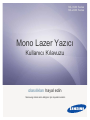 1
1
-
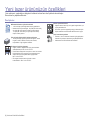 2
2
-
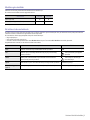 3
3
-
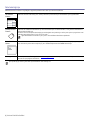 4
4
-
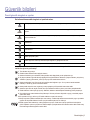 5
5
-
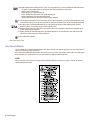 6
6
-
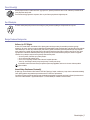 7
7
-
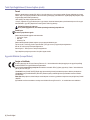 8
8
-
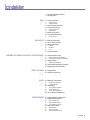 9
9
-
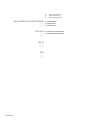 10
10
-
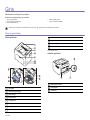 11
11
-
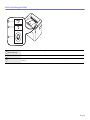 12
12
-
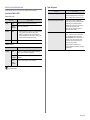 13
13
-
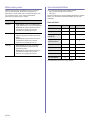 14
14
-
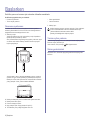 15
15
-
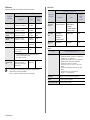 16
16
-
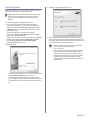 17
17
-
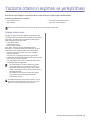 18
18
-
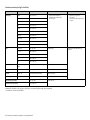 19
19
-
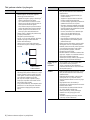 20
20
-
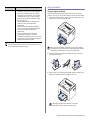 21
21
-
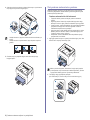 22
22
-
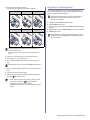 23
23
-
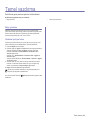 24
24
-
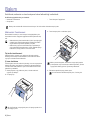 25
25
-
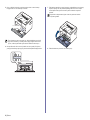 26
26
-
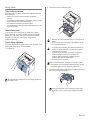 27
27
-
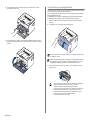 28
28
-
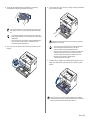 29
29
-
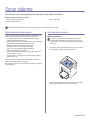 30
30
-
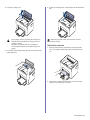 31
31
-
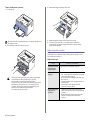 32
32
-
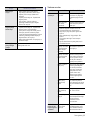 33
33
-
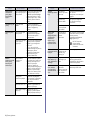 34
34
-
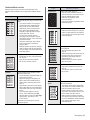 35
35
-
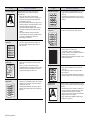 36
36
-
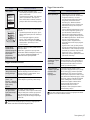 37
37
-
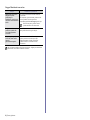 38
38
-
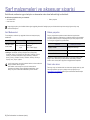 39
39
-
 40
40
-
 41
41
-
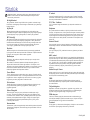 42
42
-
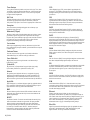 43
43
-
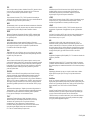 44
44
-
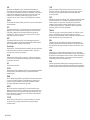 45
45
-
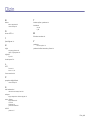 46
46
-
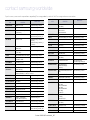 47
47
-
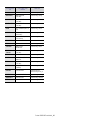 48
48
-
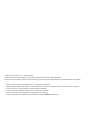 49
49
-
 50
50
-
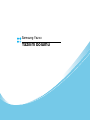 51
51
-
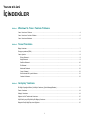 52
52
-
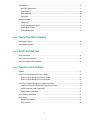 53
53
-
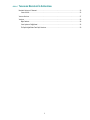 54
54
-
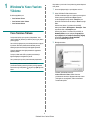 55
55
-
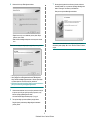 56
56
-
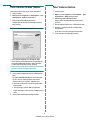 57
57
-
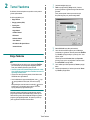 58
58
-
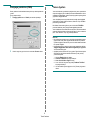 59
59
-
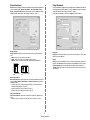 60
60
-
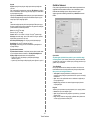 61
61
-
 62
62
-
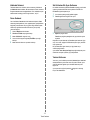 63
63
-
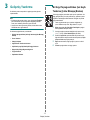 64
64
-
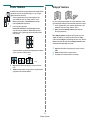 65
65
-
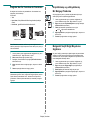 66
66
-
 67
67
-
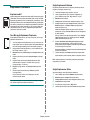 68
68
-
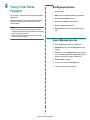 69
69
-
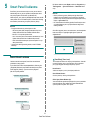 70
70
-
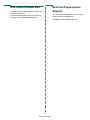 71
71
-
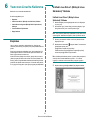 72
72
-
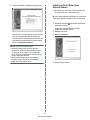 73
73
-
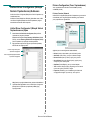 74
74
-
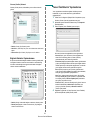 75
75
-
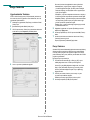 76
76
-
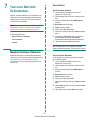 77
77
-
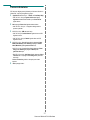 78
78
-
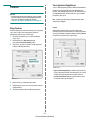 79
79
-
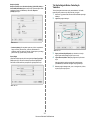 80
80
-
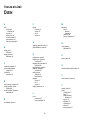 81
81
-
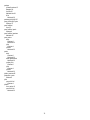 82
82
HP Samsung ML-2240 Laser Printer series Kullanım kılavuzu
- Kategori
- Yazdır
- Tip
- Kullanım kılavuzu
- Bu kılavuz aynı zamanda aşağıdakiler için de uygundur:
İlgili makaleler
-
HP Samsung SCX-4210 Laser Multifunction Printer series Kullanım kılavuzu
-
HP Samsung SCX-4501 Laser Multifunction Printer series Kullanım kılavuzu
-
Samsung SCX-4300 Kullanım kılavuzu
-
HP Samsung CLP-310 Color Laser Printer series Kullanım kılavuzu
-
HP Samsung ML-1630 Laser Printer series Kullanım kılavuzu
-
HP Samsung CLX-2160 Color Laser Multifunction Printer series Kullanım kılavuzu
-
Samsung SCX-4828FN Kullanım kılavuzu
-
HP Samsung CLP-325 Color Laser Printer series Kullanım kılavuzu
-
HP Samsung CLX-3170 Color Laser Multifunction Printer series Kullanım kılavuzu
-
Samsung Samsung CLP-775 Color Laser Printer series Kullanım kılavuzu